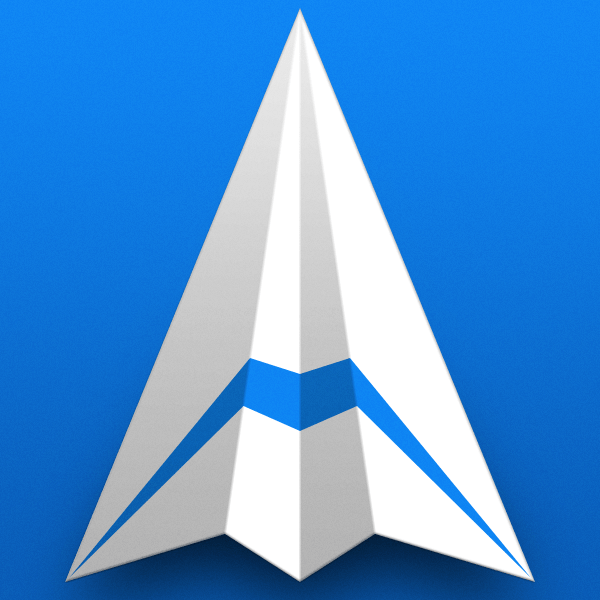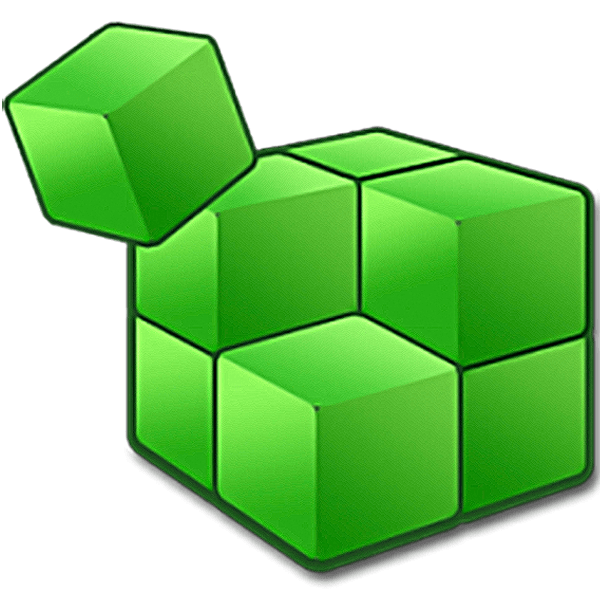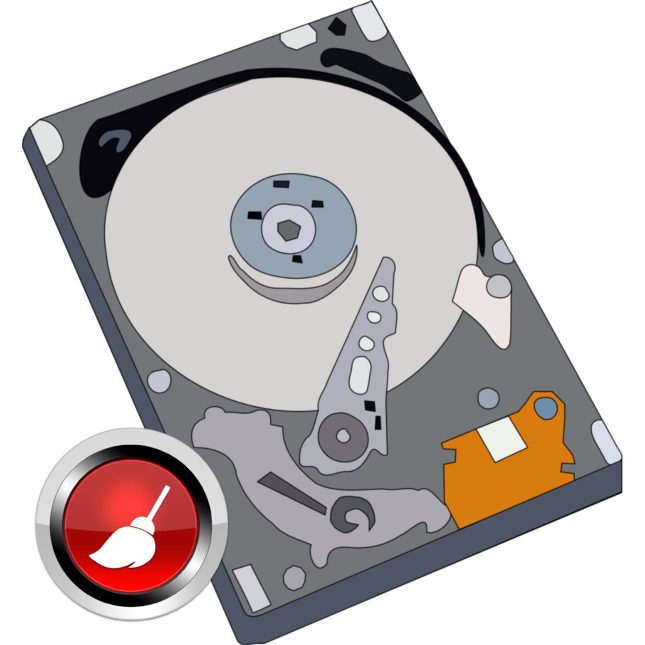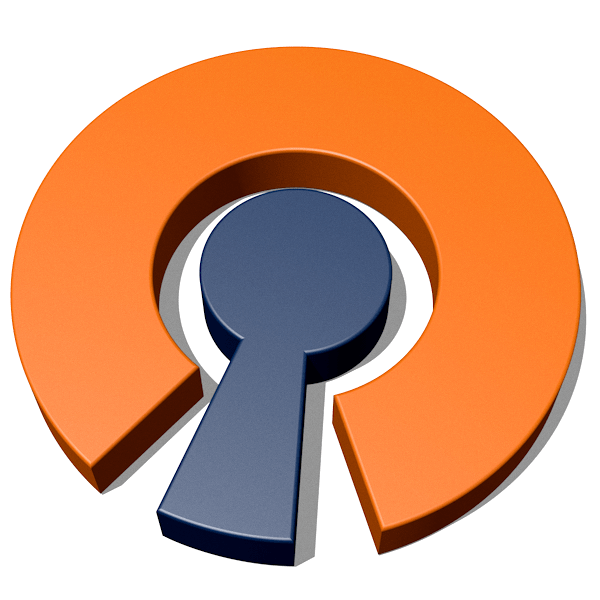Зміст

Windows Script Host-особливий компонент операційної системи, який дозволяє запускати скрипти, написані на JS (Java Script), VBS (Visual Basic Script) та інших мовах. При неправильному його функціонуванні можуть спостерігатися різні збої під час запуску і роботи Windows. Такі помилки часто не можуть бути виправлені простим перезавантаженням системи або графічної оболонки. Сьогодні поговоримо про те, які дії необхідно зробити для усунення неполадок у функціонуванні компонента WSH.
Виправляємо помилку Windows Script Host
Відразу варто сказати про те, що якщо ви писали свій скрипт і при його запуску отримали помилку, то необхідно шукати проблеми в коді, а не в системному компоненті. Наприклад, ось таке діалогове вікно говорить саме про це:
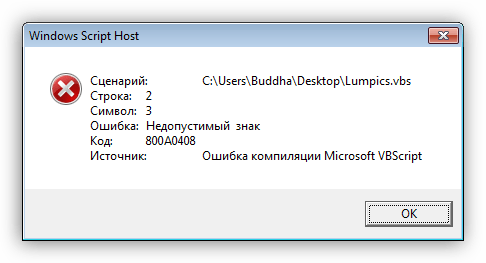
Така ж ситуація може виникнути і в тому випадку, коли в коді є посилання на інший скрипт, шлях до якого прописаний невірно або Даний файл зовсім відсутній на комп'ютері.
Далі ми поговоримо про ті моменти, коли при старті Windows або запуску програм, наприклад, Блокнота або Калькулятора, а також інших додатків, що використовують системні ресурси, з'являється стандартна помилка Windows Script Host. Іноді подібних вікон може з'явитися відразу кілька. Трапляється таке після оновлення операційної системи, яке може пройти як в штатному режимі, так і зі збоями.
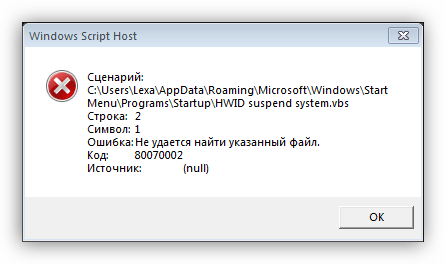
Причини такої поведінки ОС наступні:
- Невірно виставлене системний час.
- Збій в роботі служби оновлень.
- Некоректна установка чергового апдейта.
- Неліцензійна збірка «вінди».
Варіант 1: системний час
Багато користувачів вважають, що системний час, який відображається в області сповіщень, існує лише для зручності. Це не зовсім так. Деякі програми, що звертаються до серверів розробників або до інших ресурсів, можуть працювати некоректно або зовсім відмовитися функціонувати через розбіжності в даті і часу. Це ж стосується і Windows з її серверами оновлення. У тому випадку, якщо буде розбіжність у вашому системному часу і часу сервера, то можуть спостерігатися неполадки з апдейтами, тому на це варто звернути увагу в першу чергу.
- Натискаємо на годинник в правому нижньому кутку екрану і переходимо за посиланням, зазначеної на скріншоті.

- Далі йдемо на вкладку «Час по інтернету»
і тиснемо на кнопку зміни параметрів. Зверніть увагу, що ваш обліковий запис повинен мати права адміністратора.
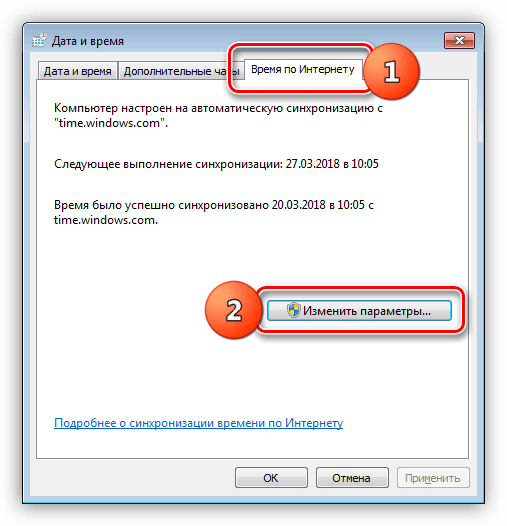
- У вікні налаштувань встановлюємо галку в зазначений на зображенні чекбокс, потім в випадаючому списку " Сервер»
вибираємо
time.windows.com
і натискаємо
" Оновити зараз»
.
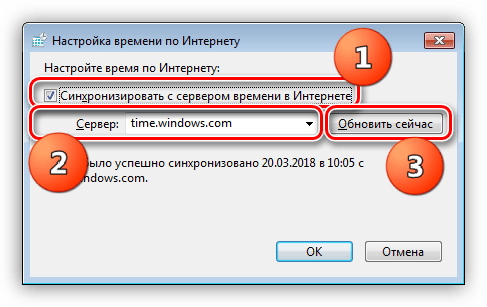
- Якщо все пройде успішно, то з'явиться відповідний напис. У разі помилки з перевищенням часу очікування просто натискаємо кнопку оновлення ще раз.
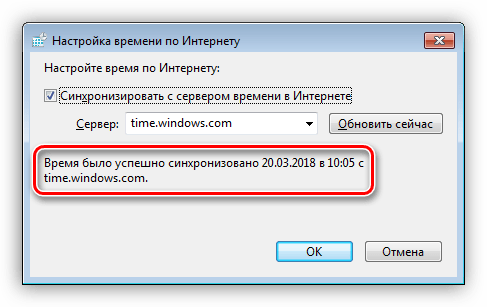
Тепер ваше системний час буде регулярно синхронізуватися з сервером часу Майкрософт і розбіжності не буде.
Варіант 2: служба оновлення
Windows – це дуже складна система, з безліччю процесів, що протікають одночасно, і деякі з них можуть вплинути на роботу служби, відповідальної за оновлення. Високе споживання ресурсів, різні збої і зайнятість компонентів, які допомагають апдейту, «змушують» службу здійснювати нескінченні спроби виконати свою роботу. Сам сервіс також може дати збої. Вихід тут один: відключити його, а потім перезавантажити комп'ютер.
- Викликаємо рядок " виконати»
сполучення клавіш
Win+R
і в полі з назвою
»відкрити"
пишемо команду, яка дозволить отримати доступ до відповідної оснащенні.
Services.msc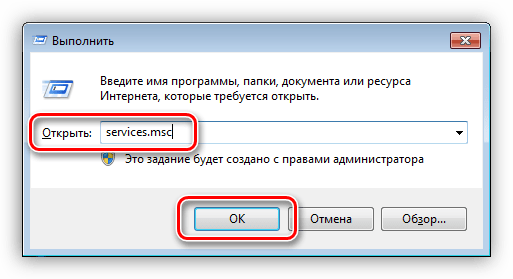
- У списку знаходимо»оновлення"
, натискаємо ПКМ і вибираємо пункт
«властивості»
.
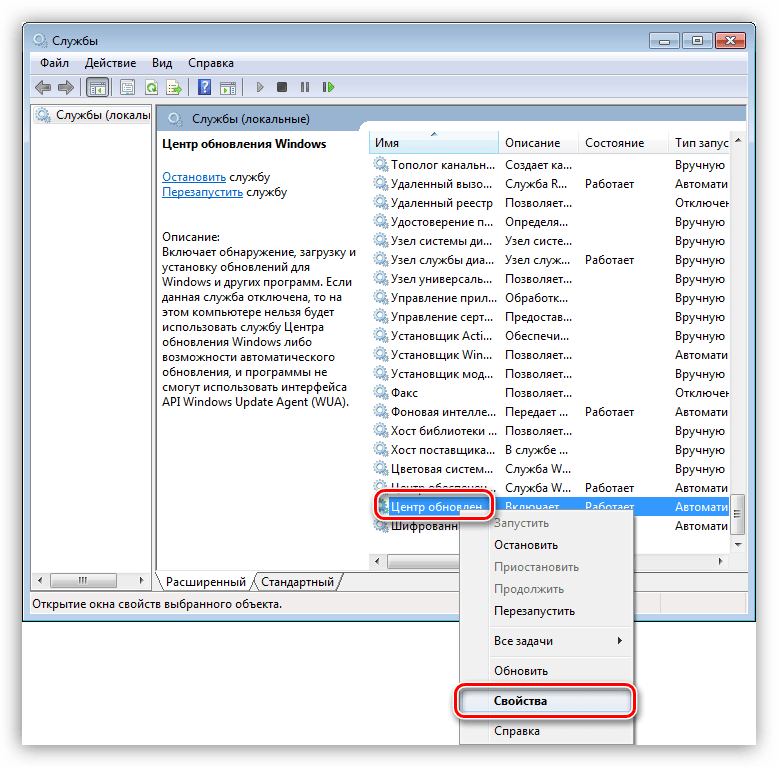
- У вікні тиснемо кнопку»зупинити"
, а потім
ОК
.
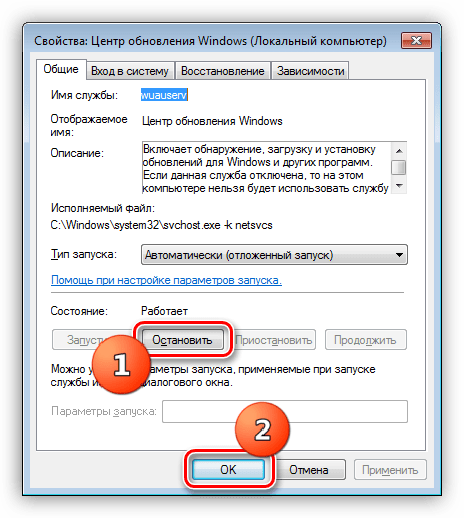
- Після перезавантаження служба повинна запуститися автоматично. Варто перевірити, чи так це і, якщо вона все ще зупинена, включити її тим же способом.
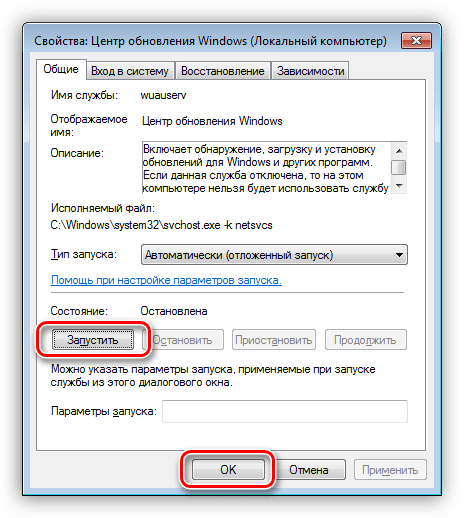
Якщо після виконаних дій помилки продовжують з'являтися, то необхідно попрацювати з уже встановленими оновленнями.
Варіант 3: неправильно встановлені оновлення
Даний варіант має на увазі видалення тих оновлень, після установки яких почалися збої в Windows Script Host. Зробити це можна як вручну, так і за допомогою утиліти відновлення системи. В обох випадках необхідно згадати, коли» посипалися " помилки, тобто після якої дати.
Ручне видалення
- Йдемо в " Панель управління»
і знаходимо аплет з назвою
" програми та компоненти»
.
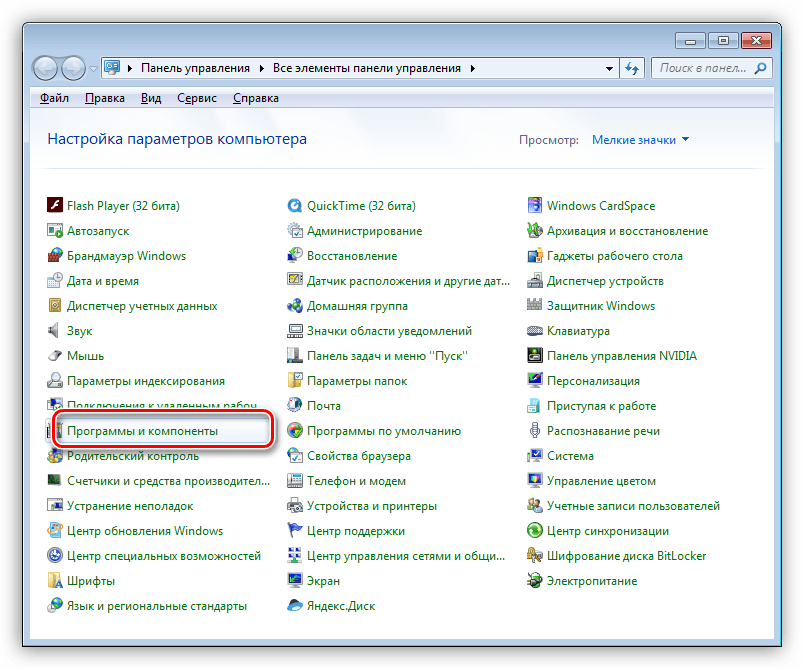
- Далі переходимо за посиланням, що відповідає за перегляд оновлень.
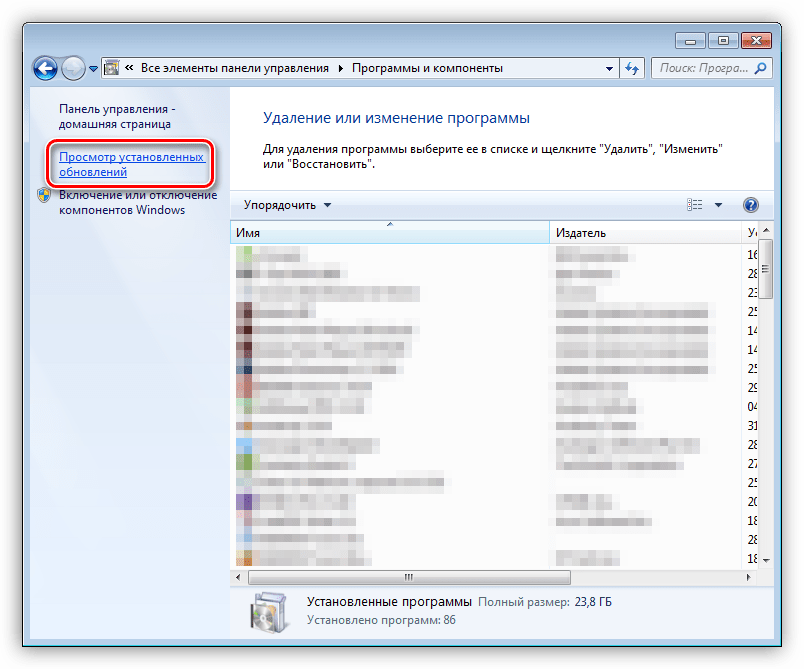
- Сортуємо список за датою установки, клікнувши по шапці останньої колонки з написом " встановлено»
.
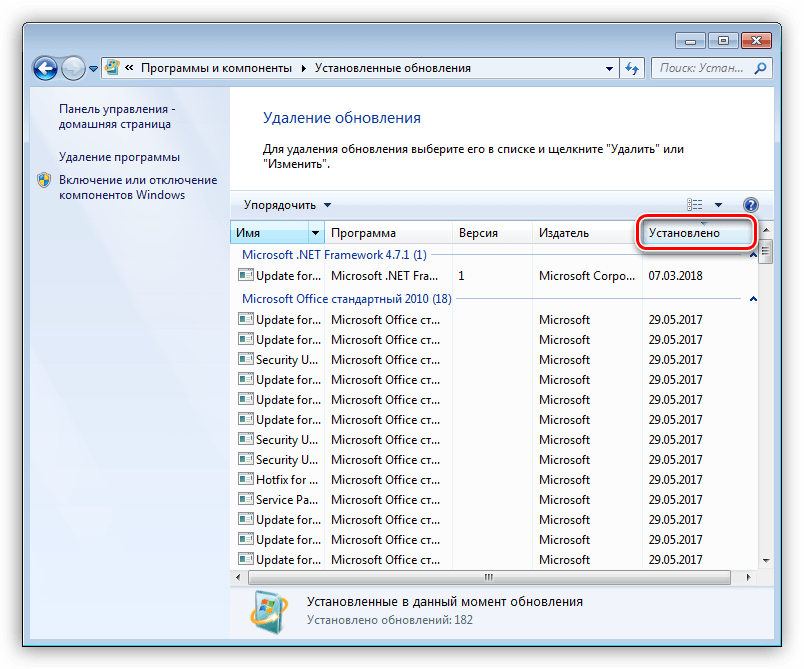
- Вибираємо потрібне оновлення, натискаємо ПКМ і вибираємо " видалити»
. Також чинимо з іншими позиціями, пам'ятаючи про дату.
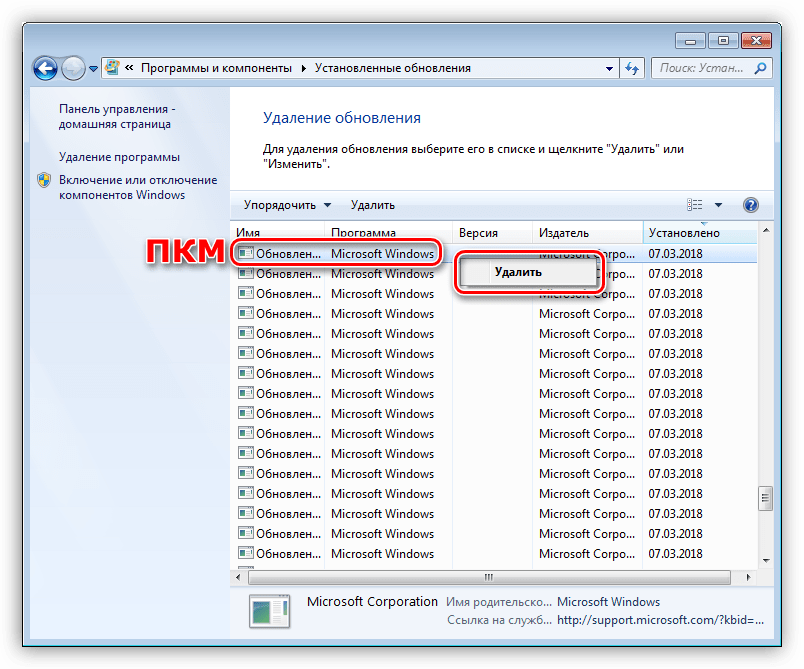
- Перезавантажуємо комп'ютер.
Утиліта відновлення
- Для переходу до даної утиліти натискаємо правою кнопкою миші по значку комп'ютера на робочому столі і вибираємо пункт »властивості"
.
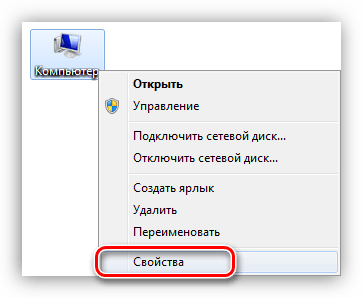
- Далі переходимо до & 171; Захист системи&187;
.
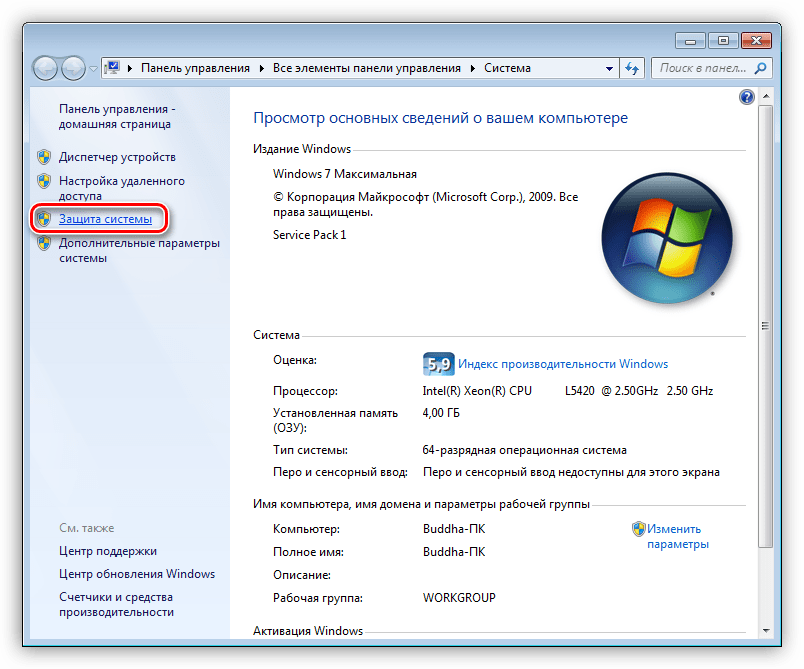
- Натискаємо кнопку»відновлення"
.
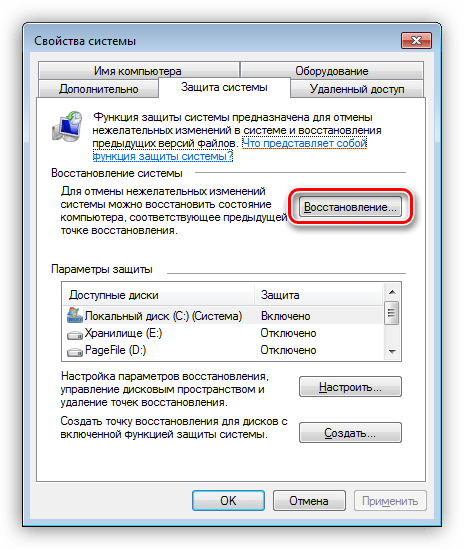
- У вікні утиліти тиснемо»далі"
.
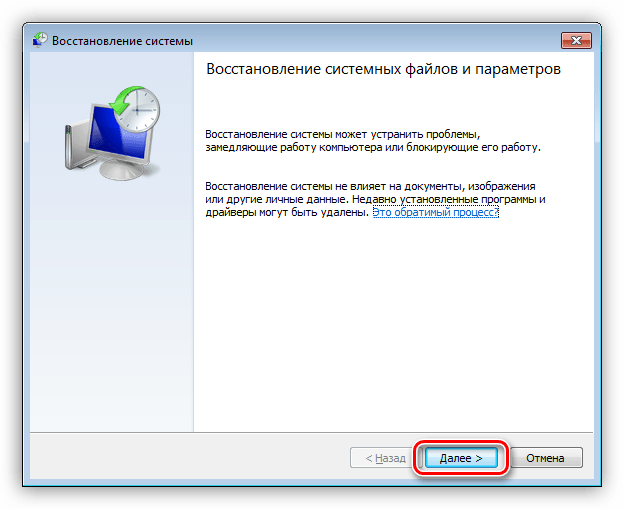
- Ставимо галку, що відповідає за показ додаткових точок відновлення. Необхідні нам поінти будуть називатися " автоматично створена точка»
, тип –
«Система»
. З них необхідно вибрати ту, яка відповідає даті останнього оновлення (або того, після якого почалися збої).
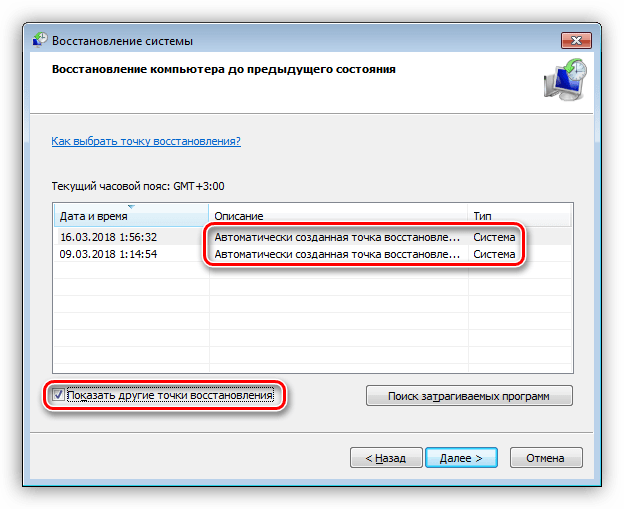
- Тиснемо»далі"
, чекаємо, поки система запропонує перезавантажитися і виконає дії по «відкату» до попереднього стану.
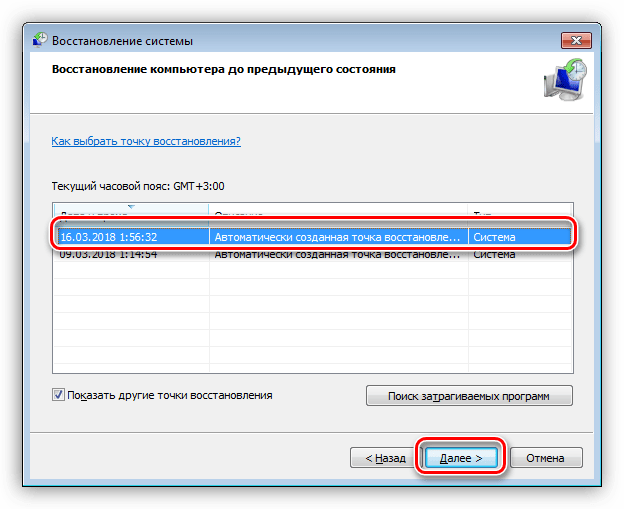
- Зверніть увагу, що в цьому випадку можуть бути видалені і ті програми і драйвера, які були встановлені вами після цієї дати. Дізнатися, чи станеться це, можна натиснувши кнопку " пошук торкаються програм»
.
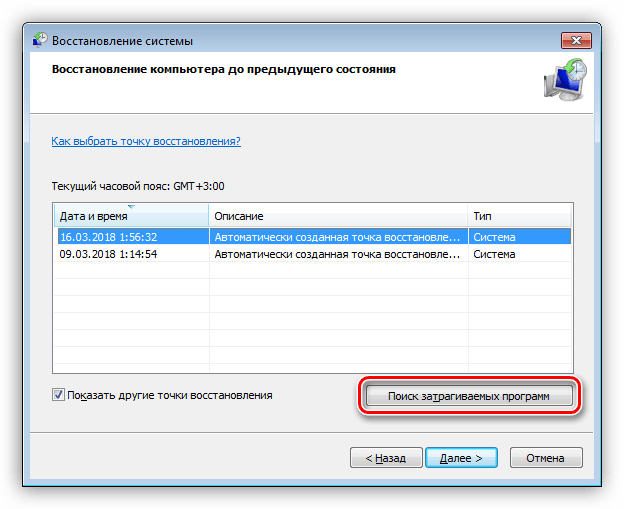
Читайте також: Як відновити систему Windows XP , Windows 8 , Windows 10
Варіант 4: Неліцензійна Windows
Піратські збірки «вінди» хороші лише тим, що вони абсолютно безкоштовні. В іншому ж такі дистрибутиви можуть принести масу проблем, зокрема, некоректну роботу необхідних компонентів. В цьому випадку рекомендації, наведені вище, можуть не спрацювати, так як файли в викачаному образі вже були збійними. Тут можна тільки порадити пошукати інший дистрибутив, але краще скористатися ліцензійною копією Windows.
Висновок
Рішення проблеми з Windows Script Host досить прості, і з ними впорається навіть початківець користувач. Причина тут рівно одна: некоректна робота інструменту оновлення системи. У випадку з піратськими дистрибутивами можна дати наступну пораду: користуйтеся тільки ліцензійними продуктами. І так, правильно пишіть ваші скрипти.